무료 화상회의 Zoom 다운로드 추천

개인용 무료 화상전화는 많이 있습니다. 카카오톡, 스카이프, 페이스 타임 등 모바일용 어플들은 많이 있지만, 업무용으로 사용하면서 무료로 사용할 수 있는 제품은 많지 않습니다.
zoom 화상회의 PC 다운로드 및 사용법
zoom은 zoom cloud meetings가 원래 명칭이지만 앞 글자를 따서 보통 Zoom이라고 부릅니다. zoom은 화상회의를 할 때 전체 또는 일부 화면을 공유하면서 진행할 수 있는 특징이 있습니다.
우선 줌을 설치하기에 앞서서 줌을 사용하기 위해서는 PC일 경우 웹카메라와 마이크가 있어야 하고, 노트북일 경우에는 웹캠은 보통 기본적으로 있으니 마이크를 준비하시면 됩니다. 마이크는 이어폰 단자에 꼽아서 사용 가능한 것이면 됩니다.

본 메인 화면에서 마우스 스크롤을 아래로 내리면 zoom 홈페이지 하단부에 다운로드가 있으니 클릭합니다.
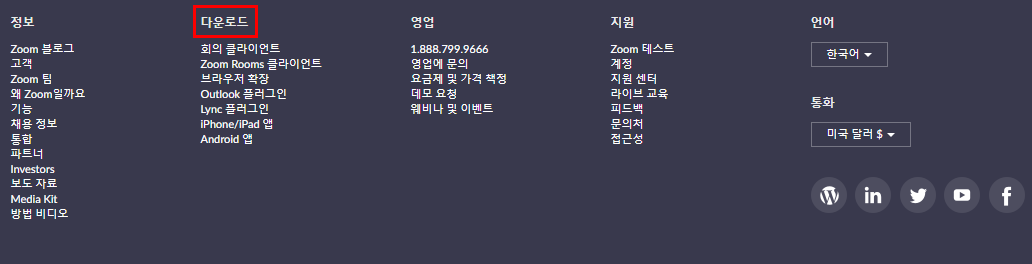
다운로드를 누르게 되면 zoom pc 버전을 다운로드 할 수 있는 화면이 뜹니다.

파일을 다운로드 받으면 10초 내에 설치가 됩니다. 설치를 완료하고 zoom을 실행시키면 아래와 같은 화면이 뜹니다.
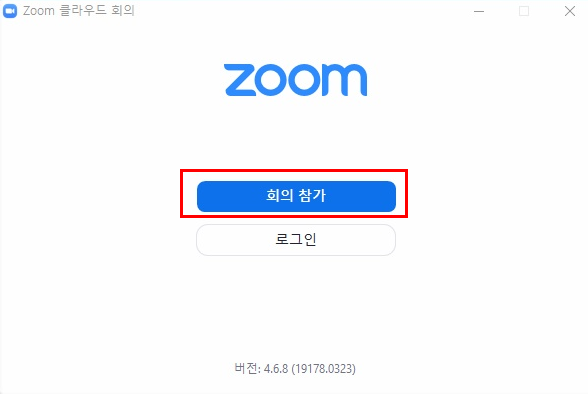

회의 참가를 누르시면 오른쪽 그림과 같은 화면이 뜹니다. [무료가입]을 눌러서 실행시킵니다. 그러면 아래와 같이 zoom 가입을 위한 화면이 뜹니다.

구글이나 페이스북으로 로그인이 가능합니다. 하지만 메일인증을 실시하여야 하기 때문에 메일 주소를 정확히 입력해야 합니다. 작성한 메일 주소로 가입을 완료하기 위한 활성화 메일이 발송되기 때문입니다.

본인 메일주소로 들아가면 Zoom에서 온 메일이 있으며, 계정 활성화 버튼이 있습니다. 이 계정 활성화 버튼을 누르면 이제 zoom 계정이 활성화되어 로그인이 가능해집니다. 만약 계정 활성화 버튼이 안될 때에는 아래 첨부된 링크 주소를 복사해서 웹 브라우에 넣어서 실행시키면 됩니다.

새창으로 zoom 홈페이지가 나오고 이름과 비밀번호를 입력한 수 계속을 누릅니다.

줌을 초대하는 단계는 건너 뛰셔도 상관없습니다.

zoom 가입을 완료하면 개인회의 URL이 생성됩니다. 이 URL은 다시 확인이 가능하므로 따로 기록해두거나 저장해 두지 않으셔도 상관이 없습니다.

zoom의 경우 기본사양으로 개인 회의를 무료 사용 가능합니다. 1:1 회의는 무제한 사용이 가능하고, 그룹화는 40분의 제한이 있습니다. 40분이 초과될 경우에 다시 접속해서 40분을 사용하시면 됩니다. 만약 끊기는 것을 막고 싶다면 유료버전을 사용하시면 됩니다.

무료가 아닌 프로 버전을 구입한다면, 회의 시간 24시간이기 때문에 어떤 회의든 무리 없이 진행할 수 있습니다.
* PC 버전 사용법

로그인을 한 후 새회의를 열거나 참가할 수 있습니다.
*새 회의에 만드는 방법
새회의를 누르면 자신이 회의를 열 수 있으며, 회의에 참석할 수 있습니다. 아래와 같은 화면이 뜹니다.

회의 화면에서 대해서 설명드리겠습니다.
1. 오디오 참가 : 오디오 참가를 누르면 마이크와 스피커 테스트를 할 수 있습니다. 마이크가 없는 분들은 말을 할 수 없지만 스피커가 있다면 소리를 들을 수 있습니다.
2. 비디오 시작 : 웹캠이나 스마트폰이 있으신 분들이 비디오 시작을 누르면 본인의 카메라 화면이 공유됩니다. 비디오 켜기 끄기를 할 수 있습니다.
3. 초대 : 회의에 참여할 사람을 초대할 수 있습니다. 회사나 대학교 이메일로 가입했다면 같은 단체 사람들의 이메일 연락 창이 뜹니다. 그렇지 않다면 이메일에 자신이 여는 회의 링크를 보낼 수 있습니다.
4. 참가자 관리 : 회의에 참가한 사람들의 명단을 확인합니다. 호스트는 모두 음소거 기능 등 몇가지 기능을 사용할 수 있습니다.
5. 화면 공유 : 본인에 PC에 연려있는 화면 중 공유하고 싶은 창을 고르면 다른 사람들에게 공유되는 기능입니다.
6. 채닝 : 단체 채팅방을 말합니다. 파일을 공유할 수 있고, 특정 사람에게만 대화를 걸 수 있습니다.
7. 기록 : 전체 회의를 기록할 수 있습니다. 클라우드나 컴퓨터에 저장할 수 있습니다.(클라우드는 유료)
* 회의에 참여하는 방법은
프로그램 처음 로그인한 사진에서 참가를 누르면 됩니다. 회의 아이디를 입력하거나, 회의 주체자가 보낸 링크를 클릭하면 참여가 가능합니다.
zoom 앱 다운로드 설치
구글플레이 웹 스토어에서 zoom cloud meetings를 검색해서 다운을 받습니다.

그리고 가입 버튼을 누르도록 합니다.

가입 버튼을 누르게 되면 아래와 같은 창이 나오는데 위의 PC 버전과 마찬가지로 메일 인증을 받으시면 로그인이 가능합니다.


가입 완료 후 로그인 화면은 아래와 같습니다.


앱도 PC 버전이랑 사용방법은 같습니다. 새 회의를 주최할 경우 새 회의 버튼을 눌러서 사용하며, 참가할 경우 위에 참가 버튼을 누르거나 주최자로부터 링크를 받아서 접속하시면 됩니다.
미래행복부자 입니다.
제 글이 재미있고 조금이라도 도움이 되셨다면 ♡공감 부탁드립니다.
감사합니다.
'정보의 바다' 카테고리의 다른 글
| 2020 근로장려금 지급일, 신청 자격 (0) | 2020.04.06 |
|---|---|
| 피망 뉴맞고 설치하기 앱, PC (0) | 2020.04.04 |
| 유튜브 수익계산기 사용, 각종 순위 (0) | 2020.04.01 |
| 긴급재난지원금 대상, 지급 금액 (0) | 2020.03.29 |
| 코백 플러스 앱 다운로드, 사용방법 (0) | 2020.03.25 |



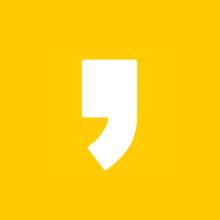




최근댓글